Při použití našeho Windows počítač, je možné, že se někdy vyskytnou situace, které se nám zdají zvláštní, zejména s ohledem na software, který na něm máme nainstalovaný. Jedním z těchto softwarů, který nás může upozornit na to, že jsme jej instalovali bez našeho vlastního rozhodnutí, je Vulkanské běhové knihovny. To může vést k tomu, že se mnoho uživatelů obává o svou bezpečnost kvůli obavám, že se jedná o škodlivou aplikaci. Proto o tom dnes budeme mluvit.
Pokud v naší aplikační knihovně uvidíme volání Vulkan, neměli bychom se znepokojovat. Tento software byl nainstalován do našeho systému společně s dalšími ovladači pro naši grafickou kartu, takže se nejedná o virus a neohrožuje naši bezpečnost, protože jeho účelem je umožnit spuštění her. Mluvíme o tom více do hloubky.

Co je Vulkan Run Time Libraries
Tento program, který můžeme najít nainstalovaný v našem počítači, není nic jiného než grafické API která je zodpovědná za zajištění toho, že videohry, které jsme nainstalovali, mohou běžet normálně. Je to relativně nový grafický standard, stejně jako OpenGL a DirectX.
Vulkan nejenže připojuje různá zařízení k našemu systému a kalibruje je, ale také se stará o to, aby grafika fungovala efektivně, a herní zážitek tak byl plnohodnotný. Toto nabízí vyšší výkon a vyrovnanější procesor/GPU využití a také může lépe rozdělit práci mezi více jader CPU.
Obecně platí, že pokud máme NVIDIA or AMD grafické kartě, je docela pravděpodobné, že máme na počítači nainstalované knihovny Vulkan Run time Libraries, protože se obvykle instalují tiše spolu s ovladači pro naši grafickou kartu, protože neuvidíme žádná vyskakovací nebo chybová okna. instalace, která nás informuje o jeho instalaci.
Program se objeví v části Aplikace, které jsou nainstalovány ve Windows a je vyvinut společností Společnost LunarG Inc. To je důvod, proč se mnoho uživatelů, kteří vidí tento software nainstalovaný ve svém seznamu programů, obává, že by se mohlo jednat o virus nebo jiný škodlivý software. Můžeme o něm vědět víc návštěvou jeho oficiálních webových stránek .
Je opravdu bezpečný nebo může obsahovat virus?
Mnoho uživatelů si tuto otázku klade, když vidí, že mají tuto aplikaci nainstalovanou ve svém systému a nepamatují si, že by se ji rozhodli nainstalovat, takže se tam objeví jako mávnutím kouzelného proutku. Pokud se nám to stane, je pravděpodobné, že první, co nás napadne, je, že jde o virus, který se k nám dostal, aniž bychom si to uvědomovali. Ale ne, můžeme být v klidu, protože Vulkan Run Time Libraries není virus , takže není nutné jej odinstalovat.
Kromě toho se může stát, že nás Windows Defender nebo jakýkoli jiný antivirus, který jsme nainstalovali, představuje jako hrozbu, ale ne, v tomto případě se jedná o falešně pozitivní . To je něco, co se děje s jinými programy, které jsou také naším antivirem označeny jako nebezpečné, ale místo toho jsou skutečně bezpečné.
Doporučuje se to odinstalovat?
Jak jsme již zmínili, Vulkan Run time Libraries je zcela bezpečné používání aplikace, a pravděpodobně byl nainstalován společně s našimi ovladači grafické karty, aby se zlepšil výkon našich her. Dokud jsme jej neviděli v seznamu nainstalovaných aplikací, jistě jsme si jeho přítomnosti ani nevšimli.
V případě, že si to přejeme, je možné tuto aplikaci eliminovat. V případě, že hry, které běžně používáme, nepoužívají Vulkan, nezaznamenáme žádný rozdíl. Pokud se však stane, že jej používají k optimalizaci výkonu, můžeme zaznamenat pokles kvality, takže se nedoporučuje jej odinstalovat, protože pokud tam je, je to z nějakého důvodu.
V každém případě, pokud se přesto rozhodneme, že jej na počítači nechceme mít nainstalovaný, můžeme jej na svém počítači s Windows 10 nebo Windows 11 ze systému odinstalovat několika způsoby.
Z ovládacího panelu
Vulkan Run time Libraries můžeme odinstalovat přímo z klasického ovládacího panelu Windows 10 nebo 11. Chcete-li to provést, napíšeme ovládací panel do vyhledávacího pole nabídky Start a spustíme jej. Jakmile se objeví, klikneme na "Odinstalovat program" v sekci „Programy“.

V novém okně se objeví seznam se všemi programy, které máme nainstalované v PC. Zde musíme vyhledat aplikaci a jakmile ji najdete, kliknout na ni pravým tlačítkem myši a vybrat „Odinstalovat“ . Zbývá pouze postupovat podle kroků průvodce, dokud nebude operace dokončena.
Přístup k nastavení
Aplikaci je také možné odinstalovat z nabídky Nastavení systému Windows. Pro přístup k němu stačí stisknout klávesovou zkratku „Windows + I“ a kliknout na „Aplikace“. Tím se dostaneme do nového okna, kde musíme kliknout na "Aplikace a funkce" sekce v levém sloupci. Později přejdeme do spodní části obrazovky, kde najdeme seznam všech dostupných aplikací. Zde hledáme aplikaci Vulkan, kterou jsme nainstalovali, a klikneme na ni Odinstalovat .
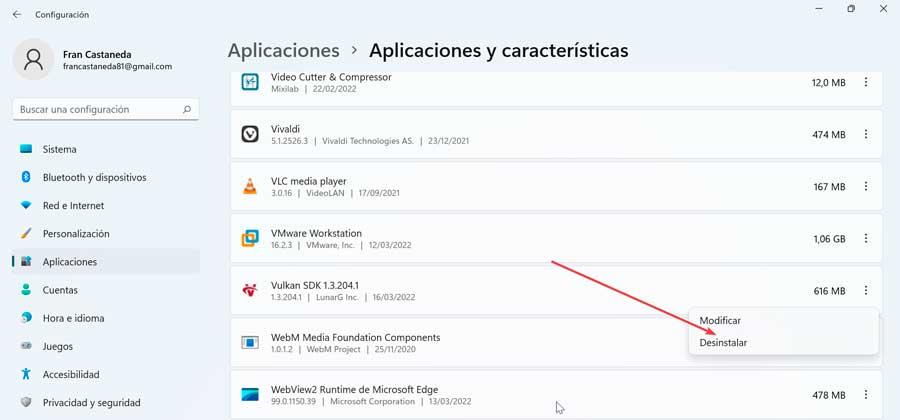
S Hibit Unistaller
Tento program slouží k úplnému odinstalování programů Windows bez zanechání jakékoli stopy zbytkových souborů nebo značek v registru. Budeme schopni eliminovat jakýkoli software, dokonce i ten nejvzpurnější. Navíc se jedná o přenosný nástroj, takže se nemusí instalovat na náš počítač. Můžeme Stáhněte si ji zdarma z jeho webových stránek.
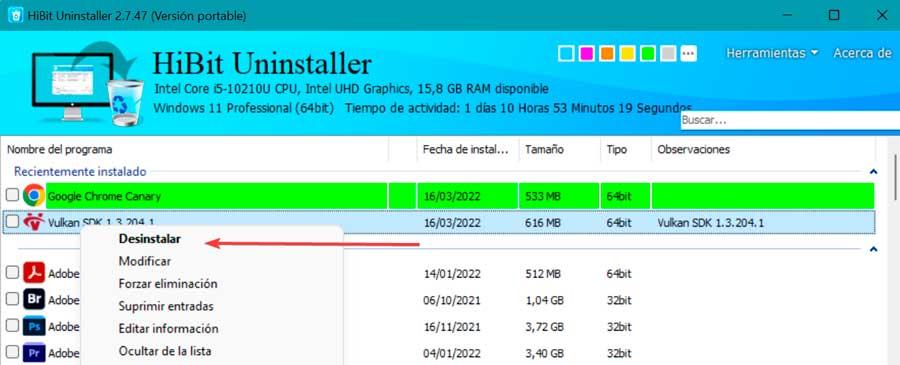
Jakmile jej spustíme, objeví se jeho hlavní nabídka se všemi aplikacemi nainstalovanými v systému. Bude nutné pouze vyhledat nainstalovanou aplikaci Vulkan. Po nalezení na něj klikněte pravým tlačítkem a vyberte „Odinstalovat“. Nyní musíme pouze postupovat podle kroků uvedených v průvodci, dokud nebude jeho odinstalace dokončena. Spolu s tím odstraní všechny typy nevyžádaných souborů, které mohou zůstat v systému, a také data, která mohla zůstat v registru.
Omylem jsem to smazal, dá se to stáhnout?
V případě, že jsme omylem smazali Vulkan Run time Libraries z našeho počítače nebo protože jsme si mysleli, že máme co do činění s virem, nemusíme se obávat. Je možné, že od té doby můžeme zaznamenat snížení kvality při hraní našich oblíbených her. V případě, že nás to mrzí a budeme chtít nainstalovat znovu, můžeme Stáhněte si ji zdarma kdykoli to potřebujeme. K tomu bude pouze nutné stáhněte si oficiální ovladače pro naši grafickou kartu, budiž NVIDIA or AMD .
